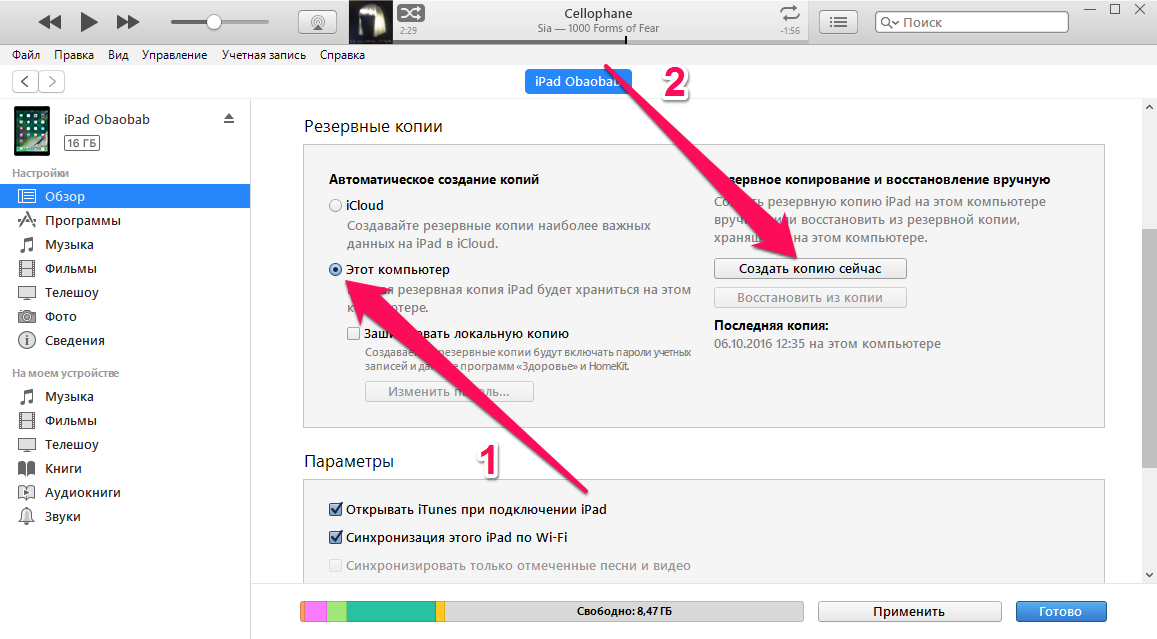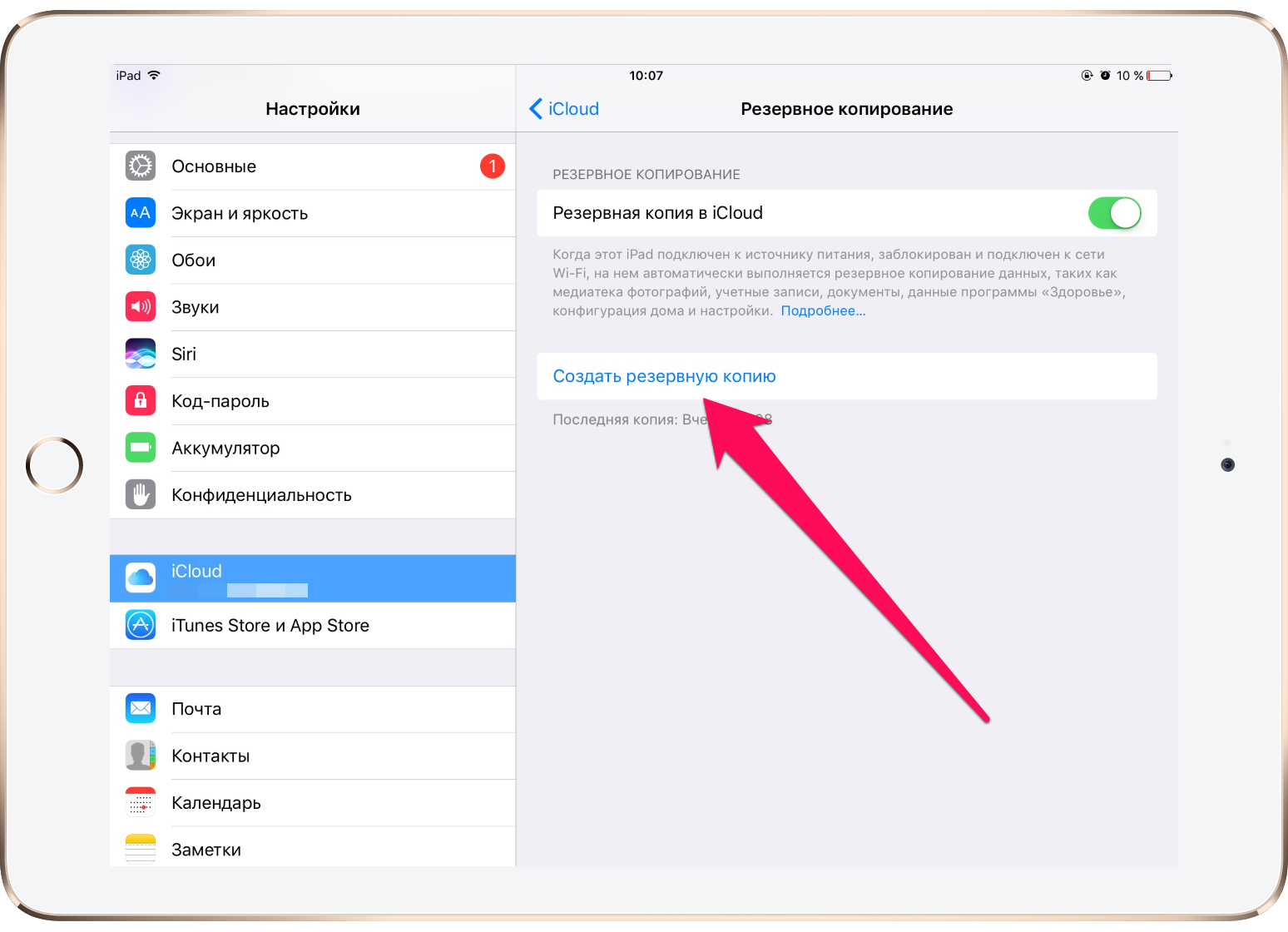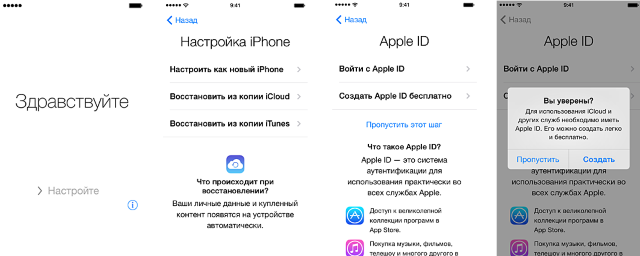- Как настроить iPhone как новый
- Как настроить iPhone как новый? Приготовительные работы
- Как настроить iPhone как новый? Очистка устройства
- Как настроить iPhone как новый? Процесс настройки
- Настройка iPhone, iPad или iPod touch
- Переход на новое устройство
- Настройка первого устройства iOS
- Включение устройства
- Настройка с использованием функции «Быстрое начало» на другом устройстве
- Активация устройства
- Настройка Face ID или Touch ID и создание пароля
- Восстановление или перенос информации и данных
- Выполнение входа с помощью идентификатора Apple ID
- Включение автоматических обновлений и настройка других функций
- Настройка Siri и других служб
- Настройка функции «Экранное время» и другие параметры дисплея
- Завершение
- Как сбросить айфон 13/12 до заводских настроек?
- Способ 1. Как сбросить настройки iPhone 12 на самом устройстве
- Способ 2. Как вернуть iPhone 12 к заводским настройкам с помощью iTunes
- Способ 3. Как сбросить айфон 12 до заводских настроек с помощью Tenorshare ReiBoot
- Способ 4. Как выполнить заводской сброс настроек на iPhone 12 в режиме восстановления
- Заключение
Как настроить iPhone как новый
Со временем iPhone начинает работать несколько медленнее. Особенно это замечают пользователи, использующие устройство «на всю катушку», устанавливающие сотни приложений и твиков из Cydia. В этой статье мы опишем, как устранить все неполадки, стереть данные с устройства и настроить его как новое.
Перед тем как приступить к активным действиям по настройке iPhone как нового и удалению всех данных с устройства, необходимо сделать резервную копию данных. Потерять накопившиеся за несколько месяцев или лет фотографии, видеоролики, контакты и музыку не хочется никому, поэтому к этому этапу стоит подойти очень внимательно.
Примечание: инструкция актуальна как для iPhone, так и для iPad или iPod touch.
Как настроить iPhone как новый? Приготовительные работы
Шаг 1. Установите последнюю версию iOS. Для этого перейдите в меню «Настройки» → «Основные» → «Обновление ПО» и проверьте наличие новых версий iOS. Если на вашем устройстве установлен джейлбрейк, то установить актуальную версию iOS можно только при помощи iTunes.
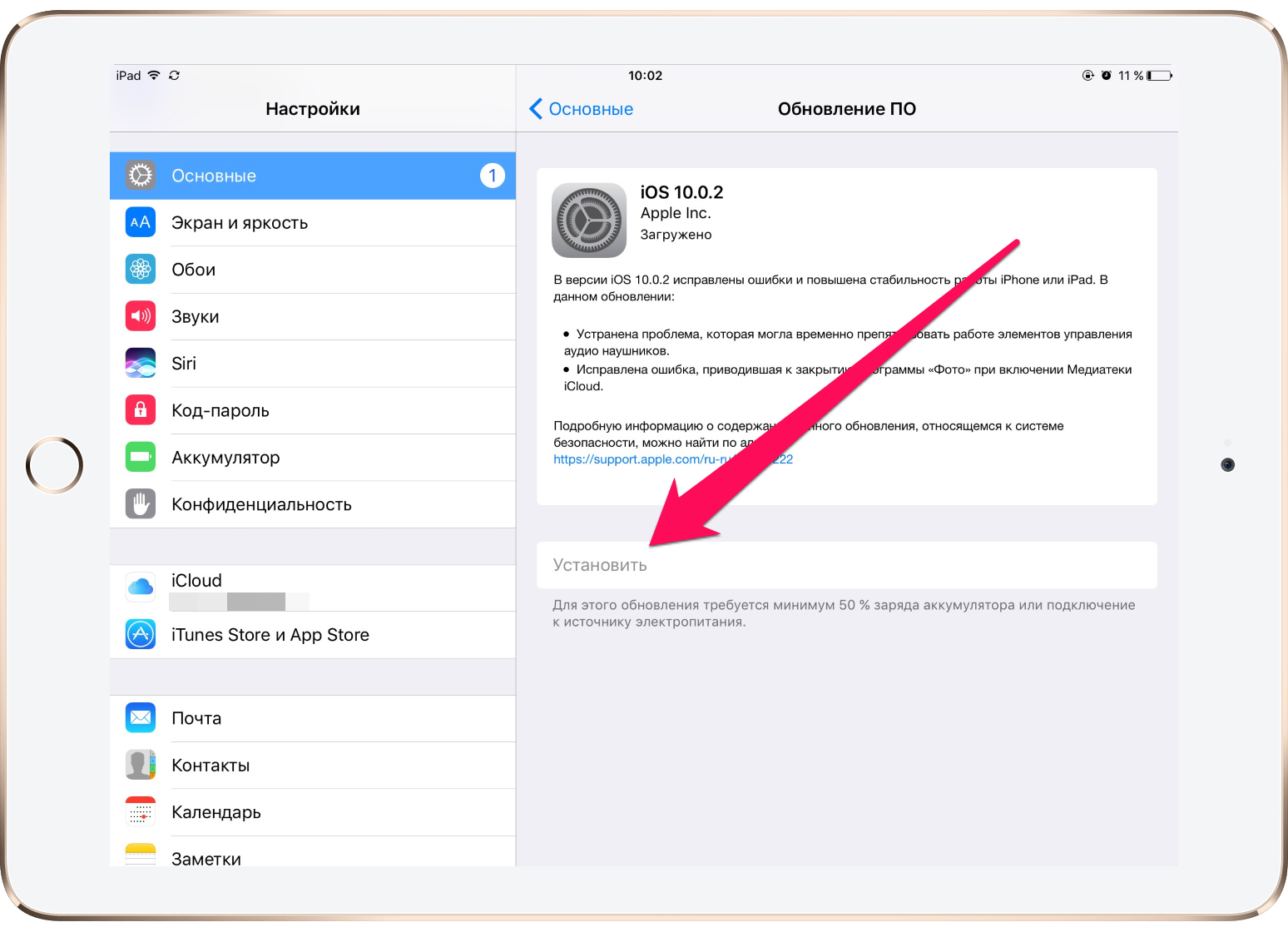
При помощи iTunes:
- Откройте iTunes и подключите iPhone к компьютеру при помощи кабеля USB.
- Выберите устройство в iTunes, активируйте переключатель «Этот компьютер» и нажмите «Создать копию сейчас».
- Дождитесь окончания копирования и проверьте наличие резервной копии, перейдя в меню «Правка» → «Настройки» → «Устройства».
При помощи iCloud:
- Перейдите в меню «Настройки» → iCloud → «Резервная копия».
- Нажмите кнопку «Создать резервную копию».
Шаг 3. Отключите iMessage, перейдя в меню «Настройки» → «Сообщения».
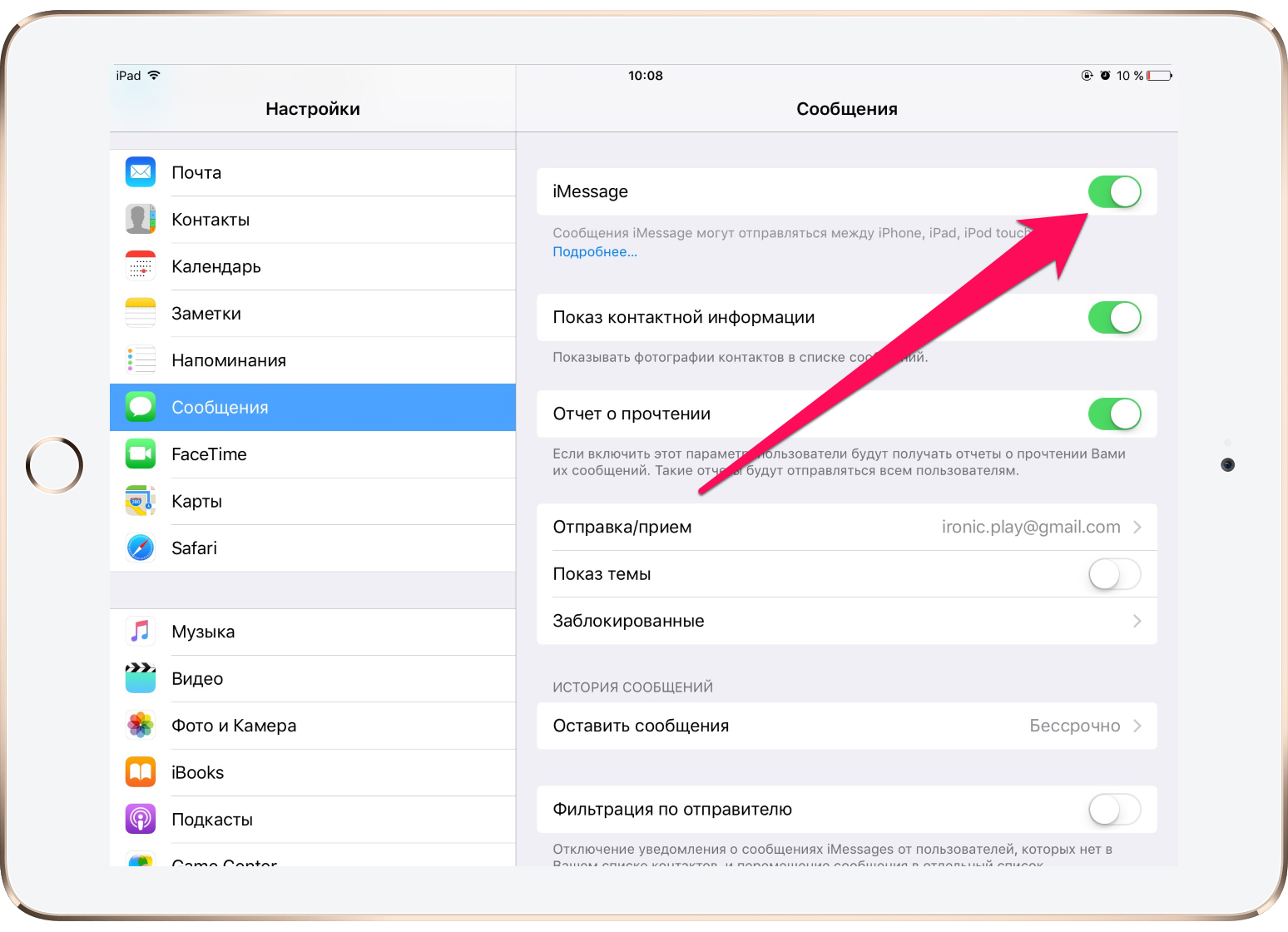
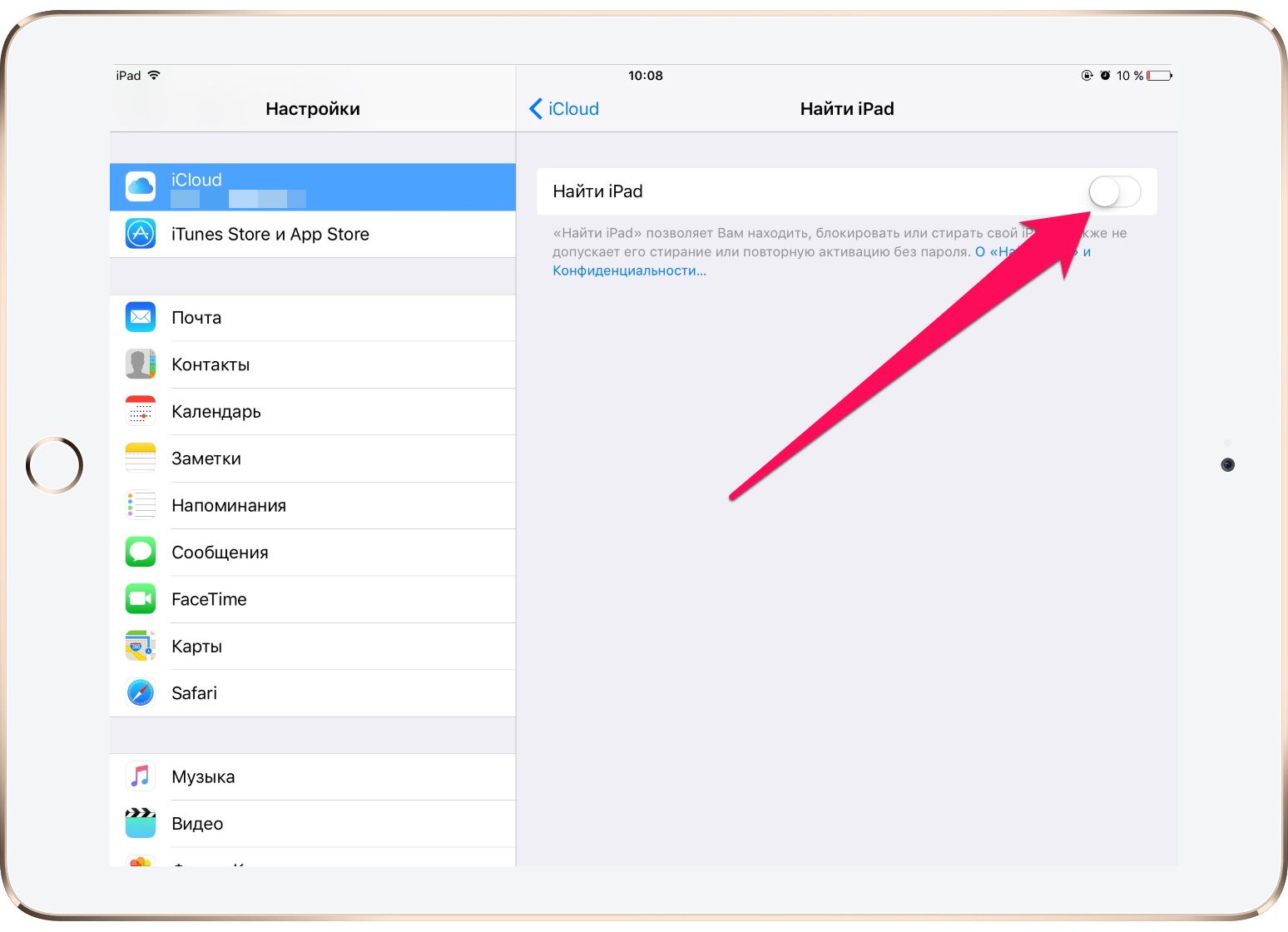
Как настроить iPhone как новый? Очистка устройства
Шаг 1. Перейдите в меню «Настройки» → «Основные» → «Сброс».
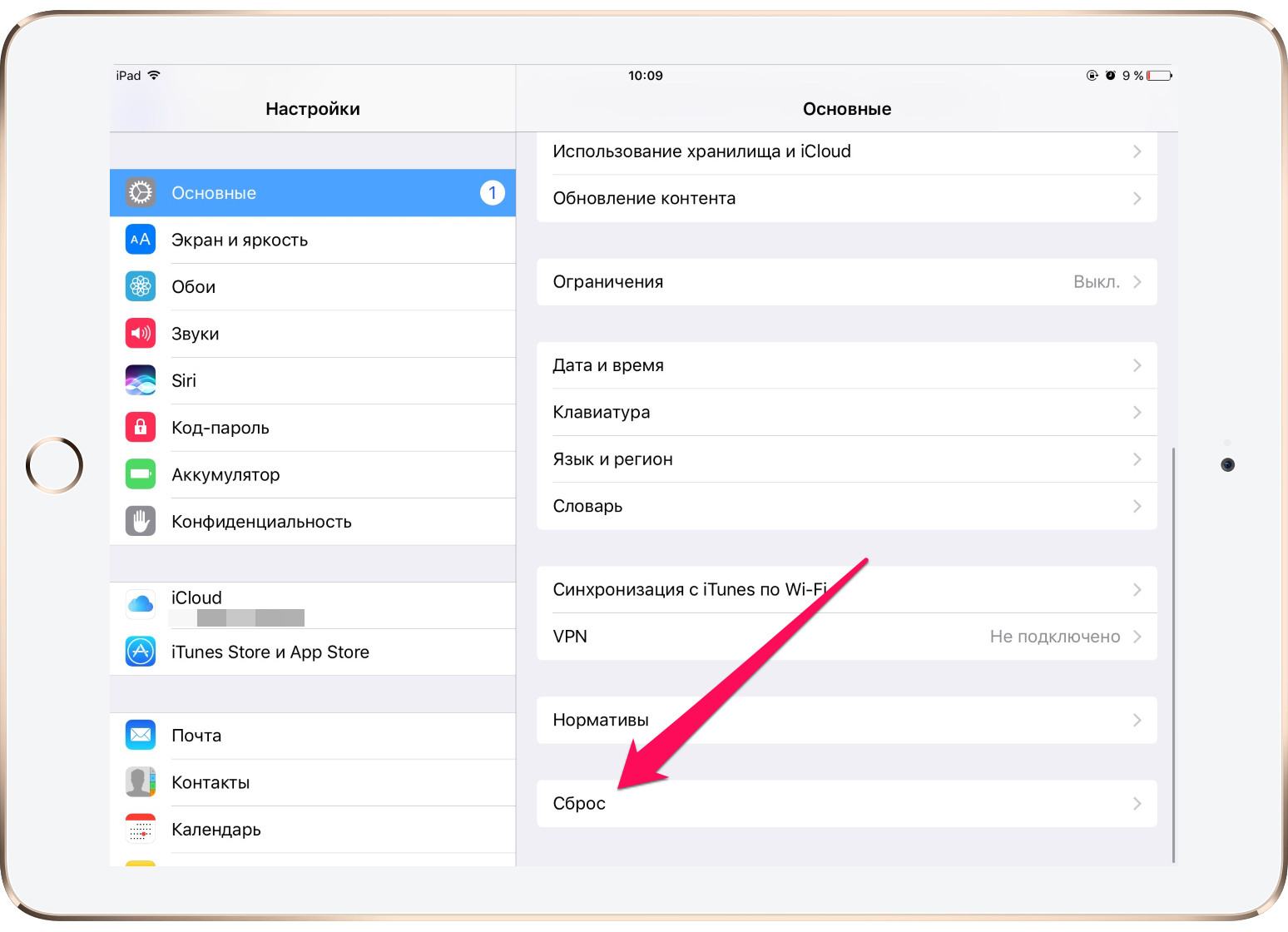
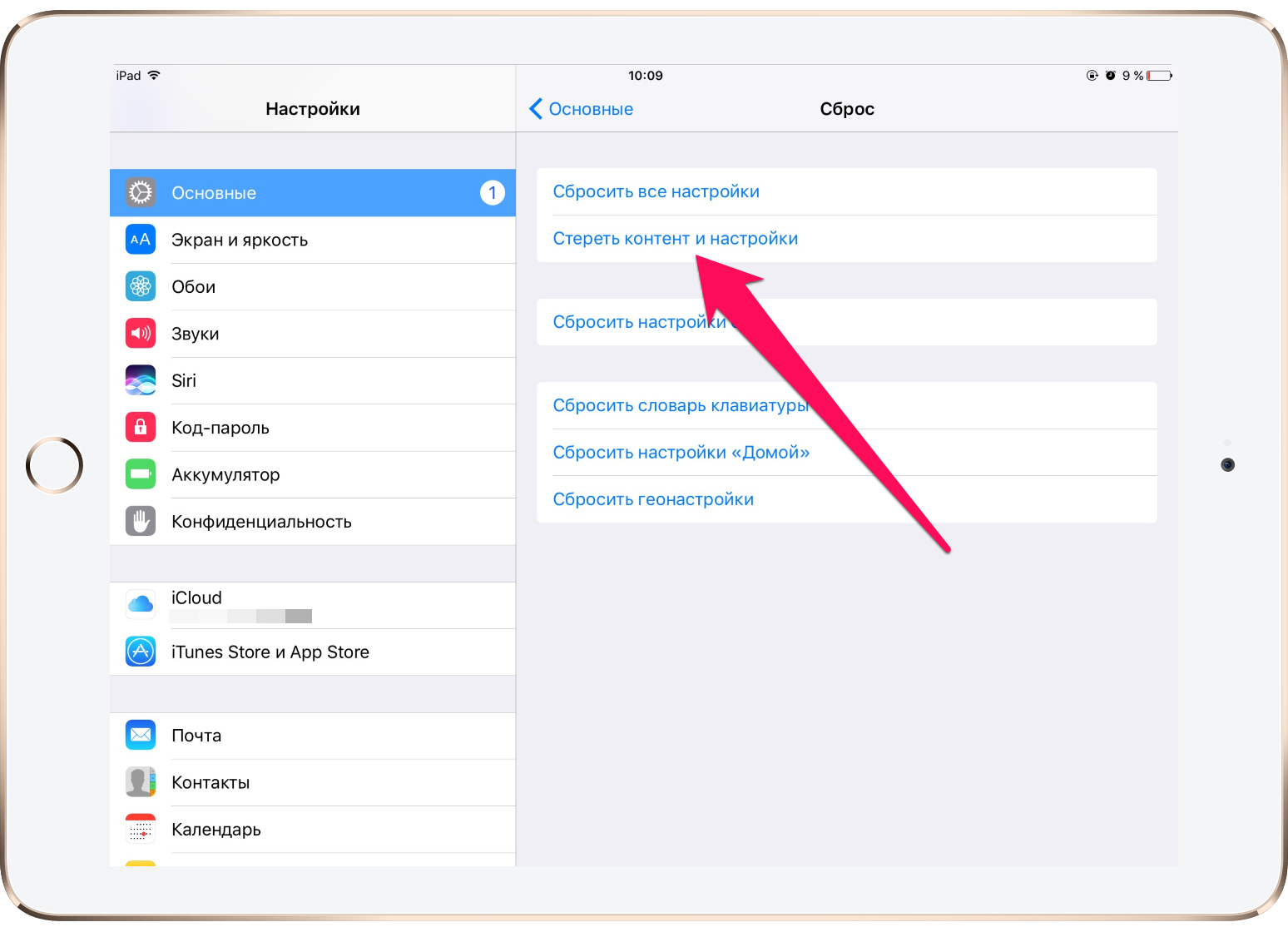
Устройство полностью очищено, а на экране iPhone появилось приветственное сообщение — значит мы все сделали правильно и можно приступать к настройке смартфона как нового.
Как настроить iPhone как новый? Процесс настройки
Шаг 1. В окне приглашения для настройки устройства (появится после удаления контента и настроек) выберите пункт «Настроить как новый iPhone».
Шаг 2. Далее необходимо пропустить вход в Apple ID, во избежание переноса настроек службы iCloud на устройство.
Шаг 3. Окончите процесс настройки.
После этого ваш iPhone будет сброшен на заводские настройки и работать как новый. Восстановить свои данные из резервной копии, которую мы делали ранее, можно следующим образом:
Шаг 1. Подключите iPhone к компьютеру и включите iTunes.
Шаг 2. Перейдите в меню «Файл» → «Устройства» → «Восстановить из резервной копии».
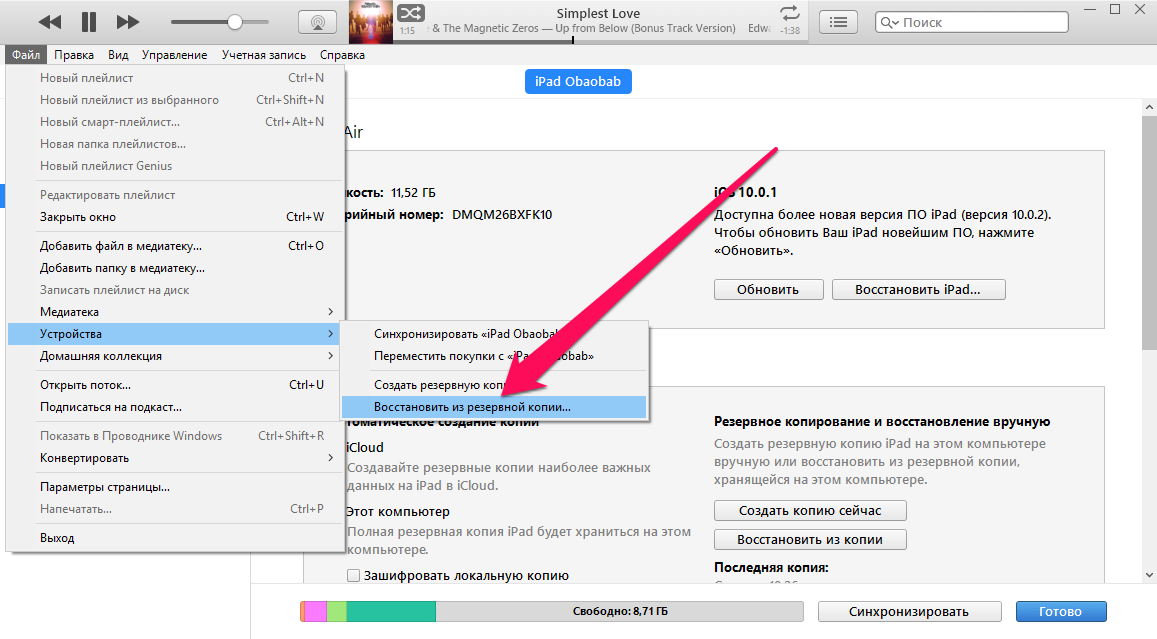
Источник
Настройка iPhone, iPad или iPod touch
Узнайте, как настроить iPhone, iPad или iPod touch.
Переход на новое устройство
Если вы хотите перенести на новый iPhone, iPad или iPod touch данные с другого устройства, выполните следующие действия.
Убедитесь, что вы создали резервную копию предыдущего устройства iOS. Это необходимо для переноса содержимого на новое устройство.
Настройка первого устройства iOS
Если новое устройство уже настроено, но вы хотите начать с чистого листа, см. инструкции по стиранию данных на iPhone, iPad или iPod touch.
В противном случае выполните следующие действия.
Включение устройства
Нажмите и удерживайте боковую кнопку, пока не отобразится логотип Apple. Отобразится приветствие на нескольких языках. Следуйте инструкциям на экране. Для пользователей с нарушениями зрения предусмотрена возможность включить функцию VoiceOver или «Увеличение» прямо на экране приветствия.
Когда появится соответствующий запрос, выберите язык. Затем выберите страну или регион. От этого выбора зависит, как на устройстве будут отображаться сведения (дата, время, контакты и многое другое). На этом этапе можно нажать синюю кнопку универсального доступа, чтобы настроить соответствующие параметры, которые помогут вам в настройке и использовании нового устройства.
Настройка с использованием функции «Быстрое начало» на другом устройстве
Новое устройство можно настроить автоматически при помощи функции «Быстрое начало» на другом устройстве. Разместите два устройства рядом друг с другом, а затем следуйте инструкциям в этой статье.
Если у вас нет другого устройства, нажмите «Настроить вручную», чтобы продолжить.
Активация устройства
Для активации и продолжения настройки устройства необходимо подключиться к сети Wi-Fi, сотовой сети или к iTunes.
Нажмите название нужной сети Wi-Fi или выберите другой вариант. Если вы настраиваете iPhone или iPad (Wi-Fi + Cellular), сначала может потребоваться SIM-карта для iPhone или SIM-карта для iPad.
Настройка Face ID или Touch ID и создание пароля
На некоторых устройствах можно настроить функцию Face ID или Touch ID. С помощью этих функций можно использовать распознавание лица или отпечатка пальца, чтобы разблокировать устройство и совершать покупки. Нажмите «Дальше» и следуйте инструкциям на экране или нажмите «Настроить позже в Настройках».
Затем задайте шестизначный пароль, чтобы защитить данные. Пароль необходим для использования таких функций, как Face ID, Touch ID и Apple Pay. Если вы хотите установить пароль из четырех цифр или пользовательский пароль либо если не хотите устанавливать его вовсе, нажмите «Параметры код‑пароля».
Восстановление или перенос информации и данных
Если у вас есть резервная копия iCloud или резервная копия, созданная с помощью компьютера, либо устройство Android, вы можете восстановить или перенести данные с прежнего устройства на новое.
Если у вас нет резервной копии или другого устройства, выберите «Не переносить приложения и данные».
Выполнение входа с помощью идентификатора Apple ID
Введите свои идентификатор Apple ID и пароль или нажмите «Забыли пароль или нет Apple ID?» На этом этапе можно восстановить идентификатор Apple ID или пароль, создать Apple ID или настроить его позже. Если у вас несколько идентификаторов Apple ID, нажмите «Использовать разные Apple ID для iCloud и iTunes?»
При входе с использованием идентификатором Apple ID возможен запрос кода проверки с предыдущего устройства.
Включение автоматических обновлений и настройка других функций
Далее вы можете решить, делиться ли сведениями с разработчиками приложений и разрешить ли iOS автоматически устанавливать обновления.
Настройка Siri и других служб
Далее появится запрос на настройку или включение различных служб и функций, например Siri. На некоторых устройствах появится запрос проговорить несколько фраз, чтобы функция Siri запомнила ваш голос.
Если вы вошли в систему с использованием идентификатора Apple ID, выполните инструкции по настройке Apple Pay и функции «Связка ключей iCloud».
Настройка функции «Экранное время» и другие параметры дисплея
С помощью функции Экранное время можно отслеживать, сколько времени вы и ваши дети используете устройство. Кроме того, можно установить ограничения на использование приложений в течение дня. Настроив «Экранное время», можно включить функцию True Tone, если она поддерживается, и менять размер значков и текста на экране «Домой» с помощью функции «Увеличение».
Если у вас iPhone X или более поздняя модель, узнайте подробнее о навигации с помощью жестов. Если у вас iPhone с кнопкой «Домой», вы можете настроить нажатие кнопки «Домой».
Завершение
Нажмите «Начать работу», чтобы приступить к использованию устройства. Сохраните копию своих данных, выполнив резервное копирование, и почитайте о других функциях в руководстве пользователя iPhone, iPad или iPod touch.
Информация о продуктах, произведенных не компанией Apple, или о независимых веб-сайтах, неподконтрольных и не тестируемых компанией Apple, не носит рекомендательного или одобрительного характера. Компания Apple не несет никакой ответственности за выбор, функциональность и использование веб-сайтов или продукции сторонних производителей. Компания Apple также не несет ответственности за точность или достоверность данных, размещенных на веб-сайтах сторонних производителей. Обратитесь к поставщику за дополнительной информацией.
Источник
Как сбросить айфон 13/12 до заводских настроек?
Необходимость в сбросе заводских настроек на iPhone 13 или iPhone 12, как, впрочем, и на любой другой модели iPhone, может возникнуть в случае, если Вы купили айфон 13 или 12 с рук и хотите очистить его от всех данных предыдущего владельца или Вы сами готовите его к подобной продаже, а также в ситуациях, когда Вы подозреваете неполадки в работе системы и хотите избавиться от них. В данной статье мы поделимся с Вами простыми и рабочими способами, как выполнить процедуру восстановления заводских настроек на iPhone 13/12.
Обратите внимание: 1. Перед тем, как переходить непосредственно к сбросу настроек телефона до заводских, не забудьте создать резервную копию Ваших данных в iCloud или iTunes, а также выйти на телефоне из всех учетный записей в различных сервисах и приложениях. 2. Кроме того, убедитесь, что аккумулятор устройства имеет достаточный заряд; в противном случае отключение телефона во время восстановления настроек или перезагрузки может привести к серьезным последствиям, вплоть до «закирпичивания» айфона.
Способ 1. Как сбросить настройки iPhone 12 на самом устройстве
Самый простой способ восстановить заводские настройки на своем телефоне – это использовать имеющуюся в настройках самого телефона функцию сброса настроек. Для этого выполните следующие простые действия.
- На Вашем iPhone 12 откройте приложение «Настройки».
- Далее перейдите в раздел «Основные» и выберите меню «Сброс».
В данном меню Вы можете выбрать одну из двух подходящих в данный момент функций. Если Вы хотите сбросить настройки, но при этом сохранить личные файлы, выберите опцию «Сбросить все настройки». Если Вы хотите полностью очистить телефон от всех данных, выберите опцию «Стереть контент и настройки».
Способ 2. Как вернуть iPhone 12 к заводским настройкам с помощью iTunes
Так как на компьютерах у большинства пользователей продукции Apple имеется официальна утилита iTunes, то Вы можете воспользоваться ею для того, чтобы сбросить настройки своего телефона. Для этого Вам понадобится оригинальный кабель USB и компьютер с обновленной до последней версии программой iTunes. Итак, далее мы прилагаем пошаговое руководство по сбросу настроек iPhone 12 через iTunes.
- Запустите на Вашем компьютере программу iTunes. Если Вы работаете на Mac с macOS Catalina 10.15, используйте вместо iTunes приложение Finder.
- Подключите Ваш iPhone 12 к компьютеру с помощью оригинального кабеля USB и разблокируйте его экран.
- После распознавания программой Вашего устройства нажмите на его значок в окне программы и перейдите на вкладку «Обзор».
В правой верхней части окна данного меню выберите опцию «Восстановить iPhone».
Способ 3. Как сбросить айфон 12 до заводских настроек с помощью Tenorshare ReiBoot
Еще один крайне эффективный способ восстановления заводских настроек на iPhone 12 – это обращение к профессиональному ПО. Специализированные программы могут помочь Вам выполнить данную процедуру быстро и максимально легко. Среди программ подобного типа выделяется утилита Tenorshare ReiBoot, которая позволит Вам сбросить настройки устройства iOS до заводских всего за несколько простых шагов, обновит версию iOS до последней, а также предложит дополнительные, не менее важные опции для работы с iPhone.


- Возможность перевода iPhone в режим восстановления, а также вывода из него всего за один клик мыши и абсолютно бесплатно
- Устранение более 150 различных типов ошибок iOS, iPadOS и tvOS, включая такие распространенные проблемы, как зависание на логотипе Apple, появление черного экрана, зависание в режиме восстановление и др.
- Возможность понижения версии iOS или iPadOS с сохранением всех данных на устройстве
- Совместимость с новейшими моделями устройств iOS, поддержка последних версий iOS и iPadOS, наличие версий программы для Windows и Mac
- Простота использования программы, дружественный интерфейс, подсказки и ссылки на все необходимые файлы внутри самой программы
Итак, чтобы использовать профессиональную программу Tenorshare ReiBoot для сброса заводских настроек iPhone 12, следуйте приведенной ниже инструкции.
- На официальном сайте разработчика Tenorshare скачайте и установите программу ReiBoot на Ваш ПК.
После завершения установки откройте программу и подключите iPhone 12 к компьютеру с помощью кабеля USB. Разблокируйте телефон.Когда программа обнаружит это, нажмите «Начать».
В следующем окне нажмите кнопку «Стандартный ремонт».
В новом окне запустите загрузку пакета прошивки для Вашего iPhone 12. С помощью кнопки «Просмотр» укажите место для сохранения файла, а затем нажмите кнопку «Скачать».
После завершения загрузки необходимых файлов нажмите кнопку «Исправить сейчас», чтобы запустить процесс восстановления заводских настроек на айфоне.


Способ 4. Как выполнить заводской сброс настроек на iPhone 12 в режиме восстановления
Еще один способ восстановить заводские настройки телефона с помощью iTunes применяется, в основном, в случаях, если по каким-либо причинам устройство не включается. Для этого необходимо будет перевести телефон в режим восстановления, а затем также восстановить его. Для этого следуйте прилагаемой далее инструкции.
- Подключите Ваш iPhone 12 к компьютеру с помощью кабеля USB. Запустите программу iTunes, обновленную до последней версии.
- На телефоне нажмите и быстро отпустите кнопку увеличения громкости. Затем так же нажмите и быстро отпустите кнопку уменьшения громкости. После этого зажмите кнопку питания и удерживайте ее, пока не появится экран режима восстановления.
- В окне программы iTunes появится оповещение об обнаружении iPhone в режиме восстановления. Выберите в запросе опцию «Восстановить».
- Дождитесь завершения сброса настроек телефона до заводских и последующей перезагрузки телефона.
Заключение
Итак, в нашей статье мы подробно разобрали 4 возможных способа сброса настроек iPhone 12 до заводских. Данная процедура может понадобиться Вам в различных ситуациях: при продаже или дарении телефона, для устранения накопленных в системе ошибок и т.д. Подробные инструкции, представленные в данной статье, помогут Вам легко и просто восстановить заводские настройки на Вашем устройстве, чтобы затем настроить его как новое.
Обновление 2021-09-29 / Обновление для iPhone 12
Источник